Podsumowanie
Gdzie usuwane są zdjęcia i wiadomości tekstowe? Być może istnieje kosz na Androida jak Windows, a może nie. Ten post jest pomocny.
Podsumowanie
Gdzie usuwane są zdjęcia i wiadomości tekstowe? Być może istnieje kosz na Androida jak Windows, a może nie. Ten post jest pomocny.
Mam pytanie. Czy w telefonie z Androidem jest Kosz?
Możesz być zdezorientowany, że nie ma kosza na Androida, takiego jak komputer z systemem Windows. Ale kiedy usuwamy pliki, takie jak zdjęcia lub wiadomości tekstowe, gdzie są te kosze? Często usuwamy pliki i możemy je usunąć przez pomyłkę. Dlatego potrzebujemy Kosza. Brak oczywistego Kosza w systemie Android, możesz przegapić prostą funkcję „kliknij prawym przyciskiem myszy i przywróć”, taką jak kosz na komputerze z systemem Windows. Można by pomyśleć, że odzyskanie plików usuniętych z urządzeń z Androidem może być niemożliwe. Zwróć uwagę, nadal masz szansę na przywrócenie plików z telefonu z Androidem. A ten post jest dla Ciebie przygotowany.
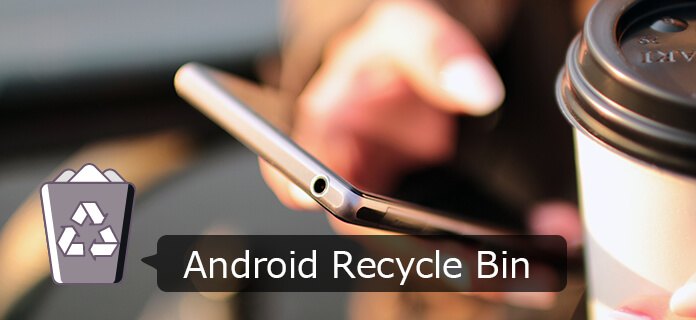
Możesz zapytać, dlaczego na urządzeniach z Androidem nie ma kosza? Nie ma jasnej odpowiedzi na brak kosza. Wcześniej przestrzeń była zawsze ograniczona.
W telefonie z pamięcią 8 GB nie było wolnego miejsca na przechowywanie usuniętych danych lub plików, ponieważ te usunięte nie były absolutnie ważne, więc Kosz Androida wydaje się zbędny. Ponadto, jeśli przestrzeń GB jest tam, gdzie jest serce, konsumenci zawsze chcieliby wiedzieć, jaka jest dostępna dla nich wolna przestrzeń. Usunięty plik musiał pozostać usunięty, aby nowy (i bardziej ekscytujący) plik mógł zająć jego miejsce.
Istnieje jednak folder systemowy ZAGUBIONY.KATALOG, czyli miejsce, w którym system operacyjny Android umieszcza pliki odzyskane podczas uruchamiania systemu.
Krok 1Połącz telefon z systemem Android z komputerem
Na początek zainstaluj i uruchom Android Data Recovery. Następnie podłącz urządzenie z systemem Android, takie jak Samsung Galaxy, HUAWEI, Sony, LG itp. Do komputera za pomocą kabla USB.

Krok 2Pozwól na debugowanie USB
Powinno być powiadomienie o zezwoleniu na debugowanie USB. Musisz dotknąć „Zezwól”. Następnie komputer może mieć dostęp do plików Androida podłączonego urządzenia przenośnego. Jeśli nie widzisz powiadomienia o debugowaniu USB, możesz go ręcznie aktywować.

◆ W przypadku systemu Android 2.3 lub wcześniejszego: wybierz „Ustawienia”> „Aplikacje”> „Programowanie”> „Debugowanie USB”.
◆ W przypadku systemu Android w wersji 3.0–4.1: przejdź do „Ustawienia”> „Opcje programisty”> „Debugowanie USB”.
◆ Android 4.2 lub nowszy: wybierz „Ustawienia”> „Informacje o telefonie”. Stuknij opcję „Numer kompilacji” około 7 razy, aż pojawi się okno dialogowe „Jesteś w trybie programisty”. Następnie wróć do „Ustawienia”> „Opcje programisty”> „Debugowanie USB”.
Krok 3Wybierz typy plików Androida do odzyskania
Gdy program Android wykryje urządzenie z Androidem, zostaniesz poproszony o wybranie typów plików Androida, które chcesz odzyskać. Zaznacz te, które wolisz, a następnie naciśnij przycisk „Dalej”. Android Data Recovery wkrótce przeskanuje twoje dane.

Krok 4Uzyskaj uprawnienia roota i skanuj pliki Androida
W tym kroku Android Data Recovery sprawdzi informacje o urządzeniu, a następnie spróbuje uzyskać uprawnienia roota. Gdy pojawi się poniższe okno, przejdź do telefonu i dotknij „Zezwalaj / Udziel / Udziel / Autoryzuj”, aby upewnić się, że żądanie roota jest akceptowane.
Gdy program uzyska uprawnienia administratora urządzenia, uruchomi proces skanowania plików Androida. Podczas tego procesu poczekaj cierpliwie na odzyskanie plików systemu Android. Lepiej nie używaj ani nie odłączaj urządzenia.
Krok 5Wyświetl i odzyskaj usunięte pliki z Androida
Skanowanie jest zakończone, a wszystkie wybrane elementy są wyświetlane w kolejności w lewym module. Wybierz każdy konkretny typ pliku, a okaże się, że szczegółowe pliki Androida zostaną wyczerpująco wyświetlone w interfejsie. Możesz włączyć opcję „Wyświetlaj tylko usunięte elementy”, aby odzyskać tylko usunięte pliki z Androida. Po wybraniu kliknij przycisk „Odzyskaj”, a wszystkie usunięte pliki zostaną natychmiast odzyskane i zapisane na komputerze.

Ten film pozwala dowiedzieć się więcej o FoneLab na Androida:


Szukasz aplikacji Kosz na Androida do odzyskiwania plików. Mamy zamiar polecić Ci trzy aplikacje.
Dumpster to kosz na Androida, w którym zapisywane są wszystkie usunięte pliki. Podobnie jak kosz w systemie Windows, jeśli usuniesz plik, trafi on bezpośrednio do Dumpster, aby w razie potrzeby można było go przywrócić. Możesz wyświetlić podgląd dowolnego pliku z samego Dumpster, dzięki czemu nie musisz go przywracać. Aplikacja może być kompatybilna z obrazami, dźwiękiem, dokumentami i wideo. Poza tym odzyskał również usunięte pliki APK, karty VCF i strony HTML. Dumpster będzie przechowywał pliki na zawsze, chyba że ręcznie i trwale je usuniesz, lub możesz ustawić je tak, aby były automatycznie czyszczone po określonym czasie. Pamiętaj, że Dumpster przywróci tylko pliki usunięte po zainstalowaniu aplikacji. Darmowa wersja zawiera reklamy i musisz pozbyć się reklam poprzez zakup w aplikacji.
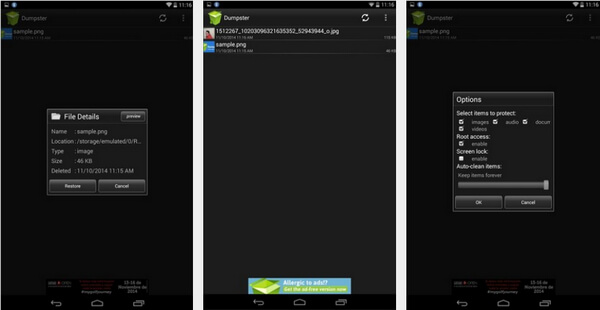
Ta aplikacja implementuje Kosz lub Kosz na Androida. Działa świetnie z wieloma eksploratorami plików innych firm. W rzeczywistości aplikacja kosza działa bardziej jak przestrzeń przejściowa, w której można przywrócić pliki, które zostały usunięte do Kosza. Pliki, które zostały trwale usunięte i nie zostały umieszczone w koszu, nie zostaną uratowane przez tę aplikację. Można jednak skonfigurować listę folderów i typów plików, aby były automatycznie przenoszone do kosza, jeśli jeden z nich zostanie przypadkowo usunięty.
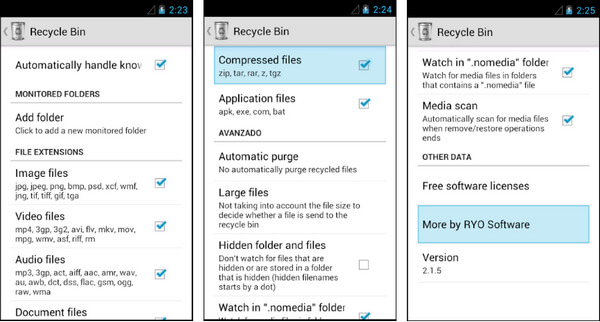
Aby umieścić pliki w Koszu, wybierz plik, który chcesz usunąć, a następnie wybierz opcję „Kosz” w menu „Otwórz za pomocą”, „Udostępnij” lub „Wyślij do”. Gdy wysyłasz plik do Kosza (za pomocą „Wyślij do”, „Udostępnij” lub „Otwórz za pomocą”), jest on automatycznie przenoszony do folderu aplikacji Kosz. Jeśli chcesz trwale usunąć plik, musisz wejść do aplikacji Kosz i wybrać opcję „Trwale usuń plik”. Jeśli chcesz przywrócić plik, wejdź do Kosza, a następnie wybierz przywróć.
ES File Explorer to sposób, w jaki możesz zabezpieczyć swoje filmy lub zdjęcia. Ponadto możesz używać aplikacji jako kosza na Androida. Zobaczmy teraz, jak działa. Po pierwsze, musisz zainstalować menedżera plików innej firmy o nazwie ES File Explorer. Aplikacja jest pełnoprawnym menedżerem plików i jest tak wiele, że możesz z nią zrobić. W porównaniu do tradycyjnego eksploratora plików, ES File Explorer ma różne funkcje, a kosz jest jedną z takich opcji. Opcję Kosz można włączyć na lewym pasku bocznym.
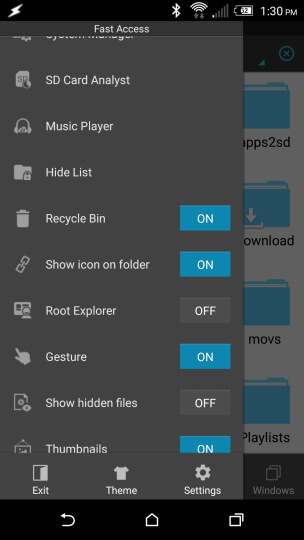
Każdy usunięty plik zostanie wysłany do Kosza ES File Explorer. Ale nie będzie trwał długo, zaledwie kilka dni. Jeśli masz taką potrzebę, możesz dotknąć opcji kosza i przywrócić te usunięte pliki do poprzedniej lokalizacji. Ta opcja działa dla każdego typu pliku, o ile używasz ES File Explorer. ES File Explorer to świetny menedżer plików, ale może przeszkadzać Ci niektórymi ukrytymi reklamami. Wersja pro programu ES File Explorer bez reklam kosztuje 2.99 USD.
Przede wszystkim FoneLab Android Data recovery może bardziej Ci odpowiadać. Odzyskuje więcej typów plików i więcej plików bez nadpisywania jakichkolwiek danych. Dumpster, Recycle Bin App lub ES File Explorer mogą zawierać reklamy. Te aplikacje nie odzyskają plików, które zostały usunięte przed ich instalacją. FoneLab Android Data Recovery odzyska pliki usunięte na stałe i przywróci je, o ile te pliki nie zostaną nadpisane.